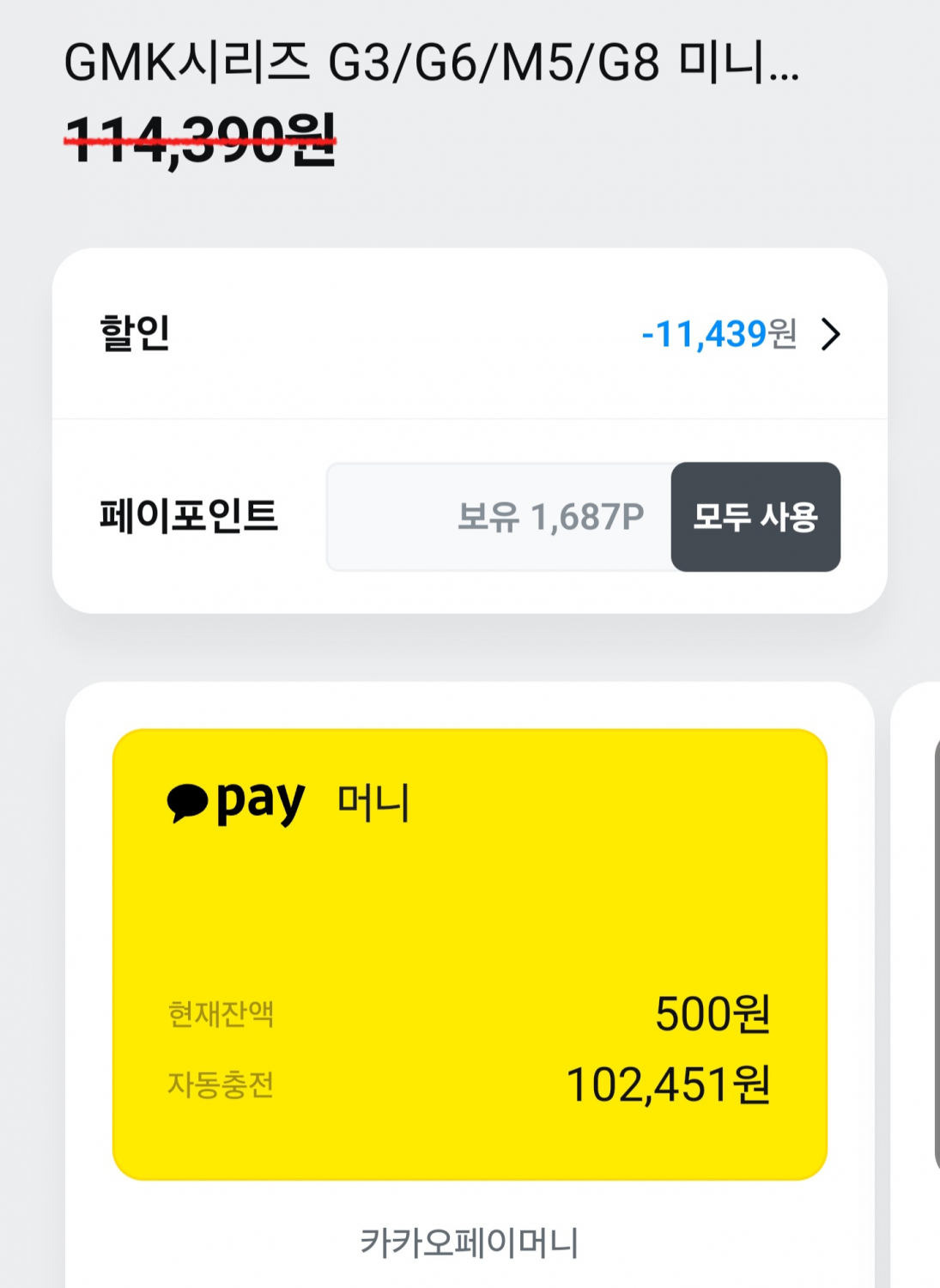
해외직구 미니서버 입니다. 예전에 비하면 홈서버를 구축하는데 비용을 엄청 아낄수 있습니다. 예전이라면 성능이 낮은 시스템을 구축하던가 아니면 비싼 ITX보드에 CPU RAM SSD 파워 케이스를 구입해야 했습니다. 이 제품은 램 저장장치가 없는 깡통입니다. 중고장터에서 저렴한 DDR4 SODIMM(노트북용) 램과 NVME SSD를 장착해주면 됩니다. 관세면제에다 10만원 조금 나옵니다. 4기가 램 1만원정도 합니다. SSD는 중고나 사용하던걸로 하면 충분합니다. 고용량 SSD를 추가하면 비용이 좀 나오네요. 저는 예전에 아마존 딜할때 저렴하게 구입한 물건들이 있어서 용량면에서는 무조건 단일용량 4테라 짜리 입니다. 이제품 하자라고 하면 확장성이 떨어집니다. 성능도 i3 i5가 아닌 저전력 모델입니다. 보드에 납땜한 예전모델보다는 좋지만 전부 효율코어 입니다. 2280 SSD를 지원하기 때문에 본인 수요에 따라서 설치하면 됩니다.
가끔씩 백업하다보면 시스템이 굉장히 느리다는 것을 볼수 있습니다. 압축백업할때 불필요한 캐시파일을 삭제하는것을 추천합니다.
하드웨어 셋팅을 끝내고 우분투를 설치하면됩니다. 최신버전은 24.04lts입니다. 설치파일을 USB에 복사하고 부팅하면 파티션 설정이 나옵니다. 복잡하게 나누면 이후에 힘들어지니 루트폴더 / 하나면 만듭니다. 부팅영역은 시스템이 알아서 1기가정도 할당해줍니다. (스왑파티션은 그냥 안 만들어도 됩니다.) 사용자 아이디를 꼭 확인해야 하고 비밀번호는 복잡하게 만들지먄 꼭 메모해두세요.
서버 셋팅은 챗GPT에 물어보면 다 나옵니다. sudo su 입력하면 명령어를 입력할때 마다 sudo를 입력할 필요가 없어집니다.
apt install mc vsftpd samba samba-client ssh
mc 마우스로 조작프로그램, 화면에서 파일을 보면서 작업을 할수 있습니다.
vsftpd ftp서버 원격 파일공유서버
samba 네트워크 공유서버
ssh서버 원격피시나 모바일에서 접속해서 작업을 할수가 있습니다.
웹서버 설치
sudo apt install lamp-server^ 입니다. 아파치php mysql 한번에 설치해줍니다.
sudo apt install phpmyadmin 입력하면 해결됩니다. mysql 계정을 생성해야 하는데 버전업하면서 루트계정을 사용할수가 없습니다. 터미널에서 루트계정으로 mysql 들어가서 계정을 일일이 생성해야 합니다. 사이트가 하나라면 하나만 하면 되고 클라우드까지 운영할려면 하나 더 추가해야 합니다. 웹서버에 따라서 php 모듈을 추가로 설치해야 합니다. apt install php-zip php-intl php-xml php-curl
rewrite mod 주소창을 간단하게 만드는 그런작용 합니다.
cd /etc/apache2 입역하면 폴더안에 apache2.conf 파일이보입니다. f4키를 눌러서 들어가면
AllowOverride None이 보입니다. None을 All로 바꿔주면 됩니다. f2를 눌러서 저장하고 나오면 됩니다.
a2enmod rewrite
가상호스트 설정
웹서버를 설치하고 웹주소창에 localhost나 127.0.0.1를 누르면 기본 설치가 완료되었다는 페이지가 뜹니다. 파일 기본위치는 /var/www/html 아래에 있습니다. 여러개의 홈페이지를 운영한다면 가상호스트를 만들어줘야 합니다. ssl 보안을 위해서도 사이트를 따로 만들어 줘야 합니다.
cd /etc/apache2/site-available 입력하면 000-default.conf가 보입니다. f5키를 누르면 복사 옵션이 나옵니다. 파일명을 사이트명.conf로 바꿔주고 확인을 누르면 동일폴더 아래 저장됩니다. 예를 들면 new-asian.org.conf 입니다. 복사한 파일을 열어서 내용을 편집합니다. 빈공간은 TAB 두번 누르면 양식이 맞춰집니다.
SeverName new-asian.org 서버이름
ServerAlais www.new-asian.org doc.new-asian.org 여러주소를 하나의 서버로연결
세번째줄은 그냥 둬도 됩니다.
DocumentRoot /var/www/new-asian.net/rhymix rhymix를 다른 이름으로 만들면 라이믹스 업데이트 할때마다 이름을 바꿔줘야 하는 불편이 생깁니다. 다른것은 건들지 않아도 됩니다.
certbot 웹 암호화 프로그램, 챗gpt에 물어보면 답장이 금방 나옵니다. 아니면 웹에서 certbot을 검색하면 설치하는 방법이 다 나옵니다.
보안, 방화벽
ufw allow http 80번 포트
ufw allow https 443번 포트
ufw allow ftp 21번 포트
ufw allow ssh 22번 포트
ufw allow samba
ufw enable
요즘 공유기는 기본으로 방화벽이 작동합니다. 개방하지 않은 포트는 방문할수가없습니다. 공유기 포트포워딩에서 80번 443번 21번 22번을 서버아이피데 지정을 해줘야 합니다.
삼바서버
smbpasswd -a 유저명
비밀번호
비밀번호 재입력
유저추가 완료,
cd /etc/samba 폴더안에 samba.conf가 보입니다. f4키를 눌러서 편집니다.
[samba] 웹에서 보이는 이름
comment = shere 코멘트, 큰의미 없음
path = /home/유저폴더 공유할 폴더
valid users = 유저1, 유저2 smbpasswd로 설정한 유저
browseable = yes 웹에서 보이기, no 하면 주소를 입력해야만 접속이 가능합니다.
read only = no 이 옵션을 입력하지 않으면 폴더속성이 읽기전용이 됩니다.
creat mode = 0777 권한
directory mode = 0777
gust ok = no 아무나 접근
systemctl restart smbd
댓글 0
| 번호 | 제목 | 글쓴이 | 날짜 | 조회 수 |
|---|---|---|---|---|
| » |
간이서버
| SEAGER | 2024.04.20 | 1231 |
| 16 | 홈서버 | SEAGER | 2024.03.30 | 1779 |
| 15 |
생성형 AI
| 지세걸 | 2024.02.23 | 1246 |
| 14 |
발전중인AI
| 지세걸 | 2024.02.22 | 1299 |
| 13 | 인재양성 | SEAGER | 2024.01.15 | 1199 |
| 12 | 홈페이지 | SEAGER | 2023.01.22 | 1200 |
| 11 |
새로운 디자인
| SEAGER | 2022.12.19 | 1285 |
| 10 | USB C타입 SSD | SEAGER | 2022.12.06 | 1625 |
| 9 |
자작나스 -> 하드웨어
| SEAGER | 2022.11.30 | 1332 |
| 8 | 서버용 CPU | SEAGER | 2022.02.21 | 1394 |
| 7 | OTT | SEAGER | 2022.01.13 | 1829 |
| 6 | OTT | SEAGER | 2022.01.13 | 1774 |
| 5 |
자율주행
| SEAGER | 2021.05.25 | 3094 |
| 4 |
자율주행
| SEAGER | 2021.05.25 | 1948 |
| 3 | NPU | SEAGER | 2021.04.26 | 1612 |
| 2 |
AI 컴퓨터
| SEAGER | 2021.04.02 | 1468 |
| 1 |
DPU- 미래의 자원
| SEAGER | 2021.03.28 | 1351 |